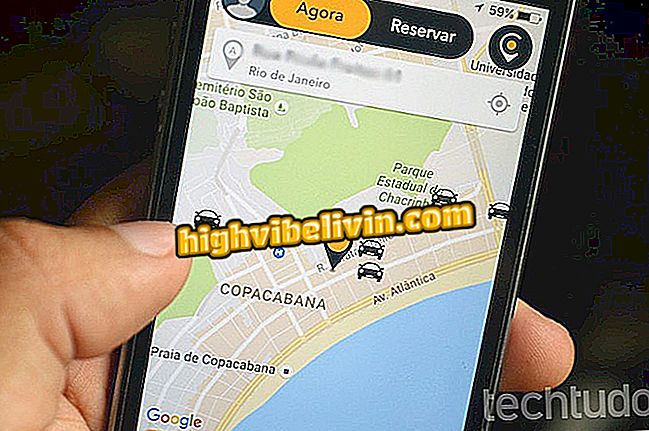Kuidas blokeerida võõraste otsesõnumeid Twitteris
Twitter võimaldab kasutajal saada otsest sõnumit (DM) kõigilt sotsiaalse võrgustiku kasutajatelt. Kuigi see on huvitav vahend kontaktide loomiseks, võib see funktsioon tuua kaasa probleeme ka häirivate lähenemisviisidega, rämpsposti saatmisega ja veelgi tõsisemate kuritarvitamise või ahistamise juhtumitega. Ometi on microblogil võimalus blokeerida tundmatute DM-d.
Facebookil ja Twitteril on lihavõttemunad 20 aastat Harry Potterist
Tegelikult on Twitter juba mõnda aega võtnud meetmeid, et võidelda rämpsposti ja vihkamissõnumite leviku vastu sotsiaalses võrgustikus. Mais loodi platvorm filtri, et inimesed saaksid otsustada, millal rääkida võõrastele või mitte. Kui see ei ole sinu jaoks piisav, vaadake seda juhendit, kuidas blokeerida võõrastele otsesõnumeid.

Kuidas blokeerida võõraste otsesõnumeid Twitteris
Rakendus: tehnoloogia näpunäited ja uudised mobiilil
Twitteri veebis
1. samm. Klõpsake Twitteri avakuval oma fotol ja valige "Seaded ja privaatsus";

Kasutaja saab tõkestada tundmatuid sõnumeid
2. samm. Klõpsake külgribal suvandit "Privaatsus ja turvalisus", mis asub vahetult profiili foto all;

Otseteede blokeerimiseks klõpsake suvandil Privaatsus ja turvalisus
3. samm. Seejärel sirvige lehte ja eemaldage märge valikust „Saate otseseid sõnumeid kellelegi”;

Tühistage märguandeid, et saada otsest sõnumit tundmatutelt
Samm 4. Seejärel kerige leht uuesti ja klõpsake "Salvesta muudatused";

Twitteri seadete muudatuste salvestamiseks klõpsake
5. etapp. On võimalik, et vidistik küsib teie parooli muutuse kinnitamiseks. Kui jah, sisestage ja klõpsake "Salvesta muudatused".

Twitteri muudatuste salvestamiseks sisestage oma parool
Nüüd teate, kuidas vältida võõraste sõnumite saatmist Twitteri kaudu teie arvutisse.
Twitteris rakenduses Android
1. samm. Klõpsake Android Twitteri avakuval külgmenüü avamiseks fotol;

Twitter blokeerib otsesed sõnumid
2. samm. Seejärel puudutage "Settings and Privacy";
3. samm. Seejärel valige valik "Privaatsus ja turvalisus";

Otsepostituse väljalülitamiseks avage privaatsuse ja turvalisuse valikud
4. samm. Pärast seda tühjendage valik „Sõnumite vastuvõtmine kõigest”, mis asub otse „Otsesõnumid“ all.
Nii minge tagasi algse ekraani juurde, et muutus jõustub.
Twitteris rakenduses iPhone (iOS)
1. samm. Puudutage iOS Twitteri splash screenil profiili ja konto vahekaarti, mis asub alammenüüs;

Twitteri profiili avamiseks iOSis klõpsake inimese nupul
2. etapp. Puudutage oma profiilis käiku nuppu ja valige "Seaded ja privaatsus";
3. samm. Seejärel minge "Privaatsus ja turvalisus";

Juurdepääs Twitteri privaatsus- ja turvaseadetele
4. etapp. Keela valik "Saate otsest sõnumit kõigist";

Keela võimalus saada otsest sõnumit kõigilt
5. samm. Lõpuks puudutage "OK".

Twitteri seadete sulgemiseks klõpsake OK
Nüüd teate, kuidas oma iPhone'is või iPadis võõrastelt kiirsõnumid välja lülitada.
Foorum: Twitteri lõpp? Kas microblogging jõuab 140 tähemärgipiirini?